PREGĂTIREA sI TIPĂRIREA PLICURILOR sI ETICHETELOR
Plicurile si etichetele pot crea mari probleme la tiparire. În Word exista un utilitar care garanteaza tiparirea corecta de la prima încercare. Acesta se numeste Envelopes and Labels si se gaseste în meniul Tools
CREAREA PLICURILOR
Un plic poate fi creat ca un document nou sau poate fi adaugat la o scrisoare creata anterior, astfel încât sa le poti tipari pe amândoua în acelasi timp.
CREAREA UNUI PLIC DE SINE STĂTĂTOR
Pentru a crea u 717h73h n plic de sine statator trebuie sa parcurgi urmatorii pasi:
n Selecteaza comanda New. din meniul File
n În caseta de dialog New executi clic pe fisa Letters & Faxes, apoi selectezi modelul Envelope Wizard si apesi butonul OK. Daca este activ asistentul va fi afisata prima caseta de dialog, în caz contrar cea de a doua. În ambele cazuri trebuie sa selectezi optiunea Create one envelope
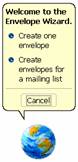

n Pe ecran va fi afisata caseta de dialog Envelopes and Labels. Utilizarea acestei casete de dialog este prezentata pe larg în capitolul urmator.
n În final poti tipari plicul sau îl poti atasa noului document creat.
ADĂUGAREA UNUI PLIC LA O SCRISOARE
Pentru a adauga un plic la o scrisoare existenta trebuie sa parcurgi urmatorii pasi:
n Din meniul Tools selecteaza comanda Envelopes and Labels. si, daca este cazul, executa clic pe fisa Envelopes. Pe ecran va fi afisata caseta se dialog Envelopes and Labels, ca în imaginea urmatoare.
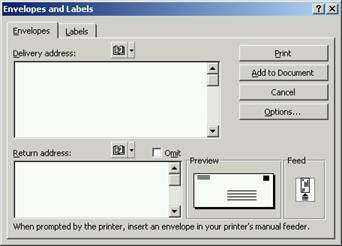
n În caseta Delivery address: (adresa destinatarului) trebuie inserata adresa destinatarului folosind una din urmatoarele metode:
Insereaza sau modifica adresa postala a destinatarului.
Insereaza adresa
postala din lista electronica a adreselor, apasând butonul ![]() si selectând din lista afisata
persoana careia îi este adresata scrisoarea.
si selectând din lista afisata
persoana careia îi este adresata scrisoarea.
n În caseta Return address: poti accepta adresa implicita sau poti aplica una din urmatoarele metode:
Insereaza sau modifica adresa postala a expeditorului.
Insereaza adresa postala
din lista electronica a adreselor, apasând butonul ![]() si selectând din lista afisata
persoana careia îi este adresata scrisoarea.
si selectând din lista afisata
persoana careia îi este adresata scrisoarea.
Pentru a omite adresa expeditorului trebuie sa bifezi optiunea Omit.
n Pentru a selecta dimensiunea plicului, tipul hârtiei si alte optiuni apasa butonul Options.. Va fi afisata caseta de dialog Envelope Options. Descrierea optiunilor din aceasta caseta este facuta în urmatoarele doua capitole.
n Celelalte butoane din aceasta caseta de dialog au urmatoarele roluri:
Print (tiparire) - tipareste plicul pe imprimanta implicita.
Add To Document (adauga la document) - adauga plicul curent la document. Daca plicul a fost adaugat anterior si ai utilizat înca o data comanda Envelopes and Labels. din meniul Tools atunci butonul se numeste Change Document si are ca efect adaugarea modificarilor facute.
MODIFICAREA PARAMETRILOR PLICULUI
Pentru a afla formatul de plic selectat sau pentru a preciza un anumit format, executa clic pe butonul Options. din caseta de dialog Envelopes and Labels, sau executa clic pe plicul din zona Preview. Va fi afisata caseta de dialog Envelope Options. Daca este cazul executa clic pe fisa Envelope Options. Aceasta caseta de dialog arata ca în imaginea urmatoare.
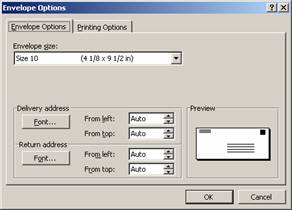
Pentru a modifica parametrii plicului trebuie sa parcurgi urmatorii pasi:
n Din lista ascunsa Envelope size: selectezi dimensiunea plicului. Dimensiunea prestabilita este Size 10, care este dimensiunea standard a plicurilor pentru corespondenta din S.U.A
n În zonele Delivery Address (adresa destinatarului) si Return Address (adresa expeditorului) poti stabili:
fontul si dimensiunea caracterelor cu ajutorul butoanelor Font.
pozitia fata de marginea din stânga - From left
Pozitia fata de marginea de sus - From top
STABILIREA OPŢIUNILOR DE TIPĂRIRE
Daca imprimanta nu tipareste adresele în pozitia corecta sau nu tipareste plicul deloc, poti modifica optiunile de alimentare cu hârtie. Pentru aceasta trebuie sa parcurgi urmatorii pasi:
n Executa clic pe butonul Options. din caseta de dialog Envelopes and Labels, sau executa clic pe plicul din zona Preview. Va fi afisata caseta de dialog Envelope Options. Daca este cazul executa clic pe fisa Printing Options
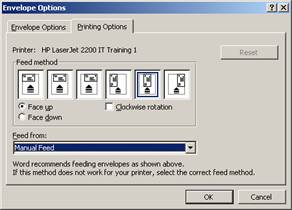
n Selecteaza o metoda de alimentare a imprimantei, apoi executa clic pe butonul OK
CREAREA ETICHETELOR
Etichetele necesita un tratament special, deoarece, în general se tiparesc pe foi care contin mai multe etichete. Aplicatia Word simplifica procesul de formatare, permite tiparirea unei etichete pe o pagina sau o pagina plina cu etichete. si pentru a crea etichete trebuie utilizata comanda Envelopes and Labels din meniul Tools
Pentru a crea o eticheta trebuie sa parcurgi urmatorii pasi:
n Afisezi caseta de dialog Envelopes and Labels si executi clic pe fisa Labels, daca este necesar.
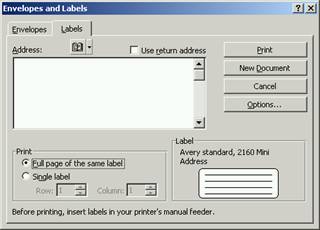
n
Insereaza adresa pe care vrei
sa o tiparesti sau apasa butonul ![]() si selecteaza din lista
afisata adresa persoanei pentru care vrei eticheta.
si selecteaza din lista
afisata adresa persoanei pentru care vrei eticheta.
n În zona Print poti stabili modul de tiparire al etichetelor:
Full page of the same label (toata pagina cu aceeasi eticheta) - multiplica eticheta pe toata pagina. În functie de dimensiunea etichetei va crea un tabel în celulele caruia va fi inserata eticheta. Poti tipari aceeasi eticheta sau o poti insera într-un document nou, apoi poti efectua modificari pe fiecare eticheta.
Single label (o singura eticheta) - va tipari o singura eticheta pe rândul si coloana precizate în câmpurile Row: respectiv Column:. Aceasta varianta este utila atunci când ai de tiparit diferite etichete pe hârtie autocolanta.
n Executa clic pe imaginea etichetei din zona Label sau apasa butonul Options. pentru a alege formatul de eticheta dorit sau pentru a modifica formatul etichetei curente. Selectarea formatului dorit si/sau modificarea sa va fi tratata pe larg în capitolul urmator.
n Butonul Print permite tiparirea etichetei, iar butonul New Document insereaza într-un document nou un tabel în care va multiplica textul inserat în eticheta în toate celulele tabelului.
SELECTAREA UNUI FORMAT DE ETICHETĂ sI MODIFICAREA LUI
Pentru a selecta un alt format de eticheta sau pentru a modifica formatul existent vei utiliza caseta de dialog Label Options. Pentru acest lucru trebuie sa parcurgi urmatorii pasi:
n Afisezi caseta de dialog Envelope Options si executi clic pe fisa Labels, daca este necesar.
n Apasa butonul Options sau executa clic pe imaginea etichetei din zona Label pentru a modifica parametrii etichetei. Va fi afisata caseta de dialog Label Options
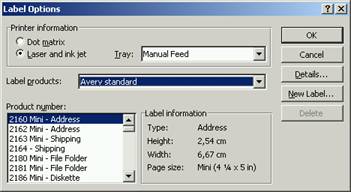
n În zona Printer information trebuie sa precizezi tipul de imprimanta (Dot matrix (matrice de puncte) - imprimanta matriciala, Laser and ink jet (laser si jet de cerneala) - imprimanta laser sau cu jet de cerneala) si sertarul din care sa ia hârtia.
n Selecteaza un producator de etichete din lista ascunsa Label products:
n Selecteaza un format de eticheta din lista Product number:. În zona Label information sunt prezentate dimensiunile si tipul etichetei.
n Celelalte butoane din aceasta caseta de dialog au urmatoarele semnificatii:
Details. (detalii) - afiseaza o caseta de dialog cu toate detaliile etichetei selectate si permite modificarea acestora.

Top margin: (marginea de sus) - stabileste marginea de sus lasata de la marginea de sus a paginii pâna la prima eticheta.
Side margin: (marginea laterala) - stabileste marginea din stânga lasata de la marginea din stânga a paginii pâna la prima eticheta.
Vertical pitch: (înaltimea verticala) - permite stabilirea spatiului pe verticala dintre marginea de sus a etichetei curente si marginea de sus a etichetei urmatoare. Daca stabilesti o valoare mai mica decât înaltimea etichetei aplicatia face corectarea la minim înaltimea acesteia.
Horizontal pitch: (latimea orizontala) - permite stabilirea spatiului pe orizontala dintre marginea din stânga a etichetei curente si marginea din stânga a etichetei urmatoare. Daca stabilesti o valoare mai mica decât latimea etichetei aplicatia face corectarea la minim latimea acesteia.
Label height: (înaltimea etichetei) - permite stabilirea înaltimii etichetei.
Label with: (latimea etichetei) - permite stabilirea latimii etichetei.
Number across: (numarul pe orizontala) - permite stabilirea numarului de etichete pe orizontala.
Number down: (numarul pe verticala) - permite stabilirea numarului de etichete pe verticala.
Nota. 1. Trebuie sa existe o concordanta între aceste valori astfel încât sa nu depaseasca dimensiunea totala a paginii. În cazul în care valorile stabilite dau un tabel mai mare decât pagina, aplicatia afiseaza un mesaj de eroare.
Nota. 2. Daca modifici cel putin una din aceste valori aplicatia cere completarea câmpului Label name: (nume eticheta) cu un nume pentru a crea o noua eticheta. Acest nume va aparea în lista Product number: a casetei de dialog Label Options si poate fi utilizat si în alte situatii.
New Label. (eticheta noua) - permite crearea unei noi etichete pornind de la formatul pe care l-ai selectat din lista Product number: a casetei de dialog Label Options. Va fi afisata caseta de dialog numita New Custom laser sau New Custom matrix în functie de tipul de imprimanta selectat si arata similar cu caseta de dialog prezentata mai sus.
Rezumatul lectiei 4
În aceasta lectie sunt prezentate notiuni legate de corectarea ortografica si gramaticala a documentelor, utilizarea listelor structurate si, nu în ultimul rând, crearea si tiparirea plicurilor si a etichetelor.
Pentru realizarea acestui scop am discutat urmatoarele probleme:
n utilizarea comenzii Spelling and Grammar
verificarea ortografica;
verificarea gramaticala
efectuarea automata a verificarii ortografice si gramaticale;
utilizarea casetei de dialog Spelling and Grammar
n utilizarea comenzii Thesaurus (dictionar);
n crearea si utilizarea listelor structurate;
n pregatirea si tiparirea plicurilor si a etichetelor;
crearea plicurilor;
crearea etichetelor.
|